Kişileri Android’den iPhone’a Üç Basit Yöntemle Taşıyın
🚀 Kişileri Android'den iPhone'a Aktarma: 3 En Basit ve Güvenilir Yöntem
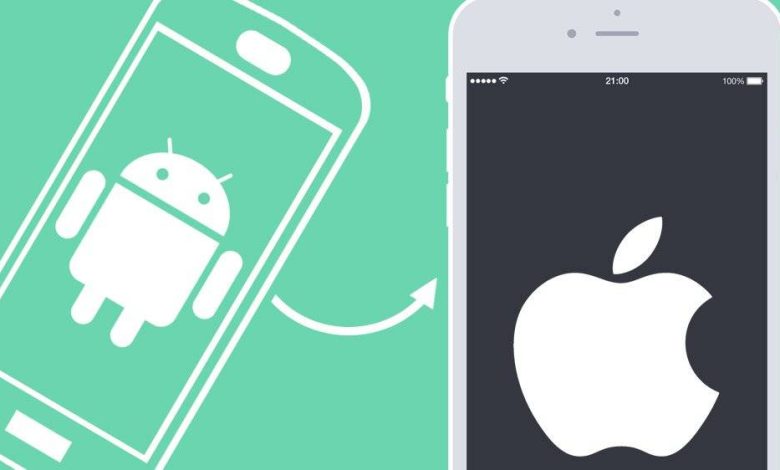
Akıllı telefon dünyasında platform değiştirmek, heyecan verici bir deneyimdir; ancak bu geçişin en büyük zorluğu, geride bırakılan verileri yeni cihaza sorunsuz bir şekilde taşımaktır. Özellikle iletişim kurmanın temelini oluşturan kişileri Android’den iPhone‘a aktarma süreci, kullanıcıların kafasını en çok karıştıran teknik adımlardan biridir. Onlarca, hatta yüzlerce önemli telefon numarası ve e-posta adresi, kaybolma riski olmadan yeni adres defterinizde yerini almalıdır. Neyse ki, Apple ve Google, bu platformlar arası geçişi kolaylaştırmak için birden fazla güvenilir ve basit yöntem sunmaktadır. Bu kapsamlı rehberde, eski Android cihazınızdaki tüm iletişim verilerinizi yeni iPhone’unuza taşıyabileceğiniz en etkili üç yöntemi (Move to iOS uygulaması, SIM kart ve Google Hesabı senkronizasyonu) detaylı bir şekilde inceleyeceğiz. Bu rehber sayesinde veri kaybı yaşamadan, Kişileri Android’den iPhone’a Taşıyın.
📲 Yöntem 1: Move to iOS Uygulaması ile Kapsamlı Veri Taşıma
Apple’ın Google Play Store üzerinden sunduğu Move to iOS (iOS’a Taşı) uygulaması, Android’den iPhone’a geçiş yapan kullanıcılar için tasarlanmış en kapsamlı ve en basit çözümdür. Bu uygulama, sadece kişileri değil, aynı zamanda kısa mesajları, fotoğraf ve videoları, takvim girdilerini, e-posta hesaplarını ve web sitesi yer imlerini de yeni iPhone’unuza toplu olarak aktarır. Ancak, bu yöntemin en önemli kısıtlaması, yalnızca iPhone’unuzun henüz kurulmamış olması durumunda çalışmasıdır. Eğer iPhone’unuzu zaten kurduysanız, fabrika ayarlarına sıfırlamanız (Ayarlar > Genel > Aktar veya iPhone’u Sıfırla) gerekecektir, bu da tüm mevcut verilerinizi sileceği anlamına gelir. Bu nedenle, Move to iOS uygulamasını, iPhone’u ilk açtığınız anki kurulum ekranlarında kullanmak en verimli yöntemdir.
1. Hazırlık ve Uygulama Kurulumu
Başlamadan önce, her iki cihazınızın da şarja takılı olduğundan ve Wi-Fi ağına bağlı olduğundan emin olun. Bu, büyük dosyalar için kesintisiz bir aktarım sağlar.
- Android telefonunuza Google Play Store’dan Move to iOS uygulamasını indirin.
- Uygulamayı açın ve başlangıç ekranında Devam’a dokunun.
- Şartlar ve koşulları okuyun ve ardından Kabul ediyorum’a dokunarak devam edin.
- Uygulamanın konum ve bildirim izinlerini verin. Uygulama Kullanım Verilerini Gönder ekranında Otomatik Olarak Gönder (veya Gönderme) öğesine dokunun, uygulamanın konumuna erişmesine izin vermek için Devam > Uygulamayı kullanırken öğesine dokunun ve ardından uygulamanın bildirimler göndermesine izin vermek için Devam > İzin Ver öğesine dokunun. Bu izinler, uygulamanın sorunsuz çalışması ve her iki cihaz arasında bağlantı kurabilmesi için gereklidir. Bu ilk adımlar, kişileri Android’den iPhone’a aktarma işleminin temelini oluşturur.
2. Cihazlar Arası Bağlantı Kurulumu
Move to iOS, verileri aktarmak için cihazlar arasında doğrudan bir Wi-Fi bağlantısı kurar veya fiziksel bir kablo kullanır. Fiziksel bağlantı, genellikle kablosuz bağlantıdan daha hızlıdır ve daha güvenilir sonuçlar verir.
- iPhone’unuzda (ilk kurulum ekranında), Uygulamalar ve Veriler ekranına geldiğinizde Android’den Veri Taşı seçeneğini seçin.
- iPhone’unuzda bir kod belirecektir. Bu kodu Android cihazınıza girin. Bağlantının kurulması için cihazların birbirini tanımasını bekleyin. Bu aşama, kablosuz ağınızın parazitsiz olması durumunda saniyeler sürer.
3. Veri Aktarımı ve Kurulumu Tamamlama
Bağlantı başarılı bir şekilde kurulduktan sonra, Android cihazınızda aktarmak istediğiniz içerik türlerini seçmeniz istenecektir.
- Android cihazınızda, Kişiler seçeneği de dahil olmak üzere aktarmak istediğiniz tüm içerik türlerini (fotoğraflar, takvimler vb.) seçin.
- Devam’a dokunun.
- Veri aktarımı başlayacaktır. Yükleme çubuğu kişileri Android’den iPhone’a aktarma işleminin tamamlandığını gösterdiğinde, Android cihazınızda Bitti’ye, iPhone’unuzda ise Devam’a dokunun.
- iPhone’unuzu kullanmaya başlamak için kalan son kurulum adımlarını tamamlayın. Bu adımlar; Apple Kimliği girişi, Touch ID/Face ID ayarı ve şifre belirleme gibi kişiselleştirme süreçlerini içerir. Move to iOS, uygulamaları aktarmaz; ancak Android’deki uygulamalarınıza göre App Store’dan öneriler sunar, bu da kullanıcı deneyimini kolaylaştırır.
💾 Yöntem 2: SIM Kart Kullanarak Sadece Kişileri Taşıma
Eğer sadece rehberinizi taşımak istiyorsanız ve diğer verilerle ilgilenmiyorsanız veya iPhone’unuzu zaten kurmuş ve sıfırlamak istemiyorsanız, SIM kart yöntemi basit bir alternatiftir. Ancak bu yöntem, sadece telefon numaralarını ve temel kişi bilgilerini aktarır; fotoğraf, video gibi zengin medya içeriklerini taşımaz. Ayrıca, hem Android hem de iPhone’daki SIM kartların aynı boyutta (genellikle Nano SIM) olması gerekir. Kişileri Android’den iPhone’a aktarma bu yolu, özellikle eski nesil Android cihazlarda veya bulut senkronizasyonu seçeneği olmayan durumlarda kullanışlıdır.
1. Android’den Kişileri SIM Karta Dışa Aktarma
Bu adımlar, Android’deki rehber verilerini SIM kartın dahili hafızasına kaydetmeyi amaçlar. Sahip olduğunuz Android cihazın modeline göre adımlar küçük farklılıklar gösterebilir.
- Android’in Kişiler uygulamasını açın.
- Menü düğmesine dokunun (genellikle üç nokta veya üç çizgi simgesi) ve ardından Ayarlar’ı seçin.
- Kişileri dışa aktar seçeneğini bulun ve seçin. Bazı cihazlarda bu seçenek, Kişileri yönet menüsü altında Kişileri içe/dışa aktar şeklinde de yer alabilir.
- Listeden SIM kartınızı seçin (adı SIM 1 olabilir) ve ardından Dışa Aktar’a dokunun. Tüm rehber, SIM karta kopyalanacaktır.
2. SIM Kartı iPhone’a Takma ve İçe Aktarma
Dışa aktarma işlemi tamamlandığında, SIM kartı Android telefonunuzdan çıkarın ve aynı boyutta olduğundan emin olarak (genellikle Nano SIM) yeni iPhone’unuza takın.
- iPhone’unuzda Ayarlar uygulamasını açın.
- Aşağı kaydırarak Kişiler seçeneğine gidin ve dokunun.
- SIM Kişilerini İçe Aktar’a dokunun.
iPhone, SIM kart üzerindeki kayıtlı kişi verilerini okuyacak ve bunları otomatik olarak iPhone’unuzun Kişiler uygulamasına taşıyacaktır. İçe aktarma işlemi tamamlandığında, kişileri Android’den iPhone’a aktarma işleminiz SIM kart aracılığıyla başarıyla sonlanmış demektir. Bu yöntem, özellikle hızlı ve yalnızca temel iletişim bilgilerine odaklanan kullanıcılar için ideal bir çözümdür.
☁️ Yöntem 3: Google Hesabı Senkronizasyonu ile Bulut Aktarımı
Modern akıllı telefon kullanıcılarının büyük bir çoğunluğu, rehberlerini Google hesaplarıyla senkronize eder. Bu, kişilerin bulutta güvende olduğu ve herhangi bir cihaza kolayca aktarılabileceği anlamına gelir. Bu yöntem, Move to iOS uygulamasının aksine, iPhone’unuzun kurulumundan sonra da çalışır ve kişileri Android’den iPhone’a aktarma işleminin en esnek yoludur. Google, hem Android hem de iOS tarafından tam olarak desteklendiği için, bulut senkronizasyonu en güncel ve en pratik yöntem olarak öne çıkar.
1. Android’de Kişilerin Google Hesabına Yedeklendiğinden Emin Olma
Başlamadan önce, Android cihazınızdaki tüm kişilerin Google hesabınızla senkronize olduğundan emin olun.
- Android cihazınızda Kişiler uygulamasını açın.
- Düzenle > Google Kişiler senkronizasyon ayarları > Durum bölümüne gidin.
- Google Kişiler senkronizasyonunun yanındaki geçiş düğmesinin açık olması gerekir. Açık değilse, açın ve cihazın tüm verileri bulut hesabınıza yedeklemesini bekleyin. Bu, kişilerinizi iPhone’unuza kolayca aktarabilmek için kritik bir adımdır.
2. Google Hesabını iPhone’a Ekleme
Kişilerinizi yedekledikten sonra, aynı Google hesabını iPhone’unuza eklemeniz gerekir.
- iPhone’unuzda Ayarlar uygulamasını açın.
- Aşağı kaydırarak Kişiler seçeneğine gidin.
- Kişi Hesapları’na dokunun.
- Hesap Ekle > Google seçeneğini seçin. iPhone, sizi bir tarayıcı penceresine yönlendirerek Google hesabınıza giriş yapmanızı isteyecektir.
- Google hesabınıza giriş yapın.
3. Senkronizasyonu Etkinleştirme
Hesap eklendikten sonra, iPhone’unuz hangi verileri senkronize etmek istediğinizi soracaktır.
- Hesap eklendikten sonra, Kişiler, Takvimler ve Mail gibi seçeneklerin bulunduğu bir ekran belirecektir. Kişileri Android’den iPhone’a aktarmak için Kişiler’in yanındaki geçiş düğmesinin açık olduğundan emin olun. Dilerseniz Mail ve Takvim geçişlerini de açarak bu verileri de iPhone’unuzla senkronize edebilirsiniz.
Bu adımla birlikte, Android’deki Google hesabınızda bulunan tüm kişiler, iPhone’unuzun yerel adres defteri uygulamasına anında senkronize edilecektir. Artık iPhone adres defterinizde yaptığınız her değişiklik Google hesabınızla senkronize edilecek, bu da verilerinizin iki yerde, güvenli bir şekilde yedekleneceği ve gelecekte başka cihazlara aktarmaya hazır olacağı anlamına gelir.
❓ Sıkça Sorulan Sorular ve İpuçları: Veri Güvenliği ve Sorun Giderme
Kullanıcılar genellikle kişileri Android’den iPhone’a aktarma sırasında bazı hatalarla karşılaşabilir veya ek sorular sorabilirler. İşte bu geçiş sürecini daha da kolaylaştıracak ek ipuçları ve sık sorulan soruların yanıtları:
Aktarım Sırasında Hata Alırsam Ne Yapmalıyım?
- Move to iOS: Eğer aktarım sırasında kesinti yaşanırsa, her iki cihazdaki Wi-Fi ayarlarını kontrol edin ve mümkünse diğer Wi-Fi bağlantılarını devre dışı bırakarak paraziti azaltın. Eğer kablosuz bağlantı başarısız olursa, fiziksel kablo bağlantısını deneyin.
- Google Senkronizasyonu: Senkronizasyon sorunlarında, iPhone’daki Ayarlar > Kişiler > Kişi Hesapları bölümüne giderek Google hesabınızın Kişiler geçişini kapatıp açmayı deneyin. Bu, senkronizasyonu yeniden tetikleyecektir. Ayrıca, Android’deki Kişiler uygulamasının Google hesabınızla doğru şekilde senkronize olduğundan emin olun.
İndirilen Uygulamalarım Aktarılacak mı?
Hayır, Move to iOS uygulaması dahi, uygulamalarınızın kendisini aktarmaz. Bunun yerine, Android cihazınızdaki uygulamalara göre App Store’dan öneriler sunar, böylece yeni iPhone’unuzda uygulamaları manuel olarak indirebilirsiniz. Uygulama verileri genellikle aktarılmaz (bazı oyun ilerlemeleri hariç).
Kişileri iCloud.com Üzerinden vCard ile Aktarma (Ek Yöntem)
Google hesabına yedeklenmemiş kişileriniz varsa, vCard (VCF) dosyalarını kullanabilirsiniz.
- Android’de Kişiler uygulamasından kişileri Dışa Aktar seçeneği ile bir .vcf dosyası olarak telefona kaydedin.
- Bu .vcf dosyasını kendinize e-posta ile gönderin veya bilgisayara taşıyın.
- Bilgisayarınızda iCloud.com’a giriş yapın, Kişiler uygulamasını açın ve alttaki çark simgesinden vCard İçe Aktar seçeneğini kullanarak bu dosyayı yükleyin.
- iPhone’unuzda iCloud senkronizasyonunu açtığınızda kişiler otomatik olarak görünecektir.
Güvenli ve Hızlı Bir Başlangıç İçin Doğru Yöntemi Seçin
Android’den iPhone’a geçiş yapmak, artık göz korkutucu olmak zorunda değil. Kişileri Android’den iPhone’a aktarma işlemi için sunulan üç basit yöntem sayesinde, kullanıcılar kendi ihtiyaçlarına ve teknik becerilerine en uygun olan çözümü seçebilirler. İster Move to iOS’un toplu veri taşıma kolaylığını kullanın, ister SIM kartın sadece rehber odaklı basitliğini tercih edin, ister Google senkronizasyonunun bulut gücünden yararlanın; her yol, iletişim verilerinizin yeni mobil cihazınızda güvende olmasını sağlar. Bu detaylı kılavuzda anlatılan adımları takip ederek, yeni iPhone’unuzda kayıp kişi bilgisi endişesi olmadan, sorunsuz bir başlangıç yapabilirsiniz.
Yeni iPhone’unuzun keyfini çıkarırken tüm rehberinizin yanınızda olduğundan emin olmak için hemen size en uygun olan kişileri Android’den iPhone’a aktarma yöntemini seçin ve hızlıca geçişinizi tamamlayın!

